このチュートリアルは、Windows 11またはWindows 10の更新方法について解説しています。最新の更新プログラムを入手して新機能を体験し、コンピューターをよりスムーズに動作させましょう。コンピューターに関するその他の問題の解決策については、MiniToolソフトウェアのニュースセンターにアクセスして下さい。
Microsoftは、Windows Updateを通じて新機能、更新プログラム、セキュリティ改善、バグ修正などを継続的に提供しています。コンピューターを最新の状態に保つことで、デバイスの性能を十分に発揮させることができます。Windows 11やWindows 10を更新して最新の状態に保つ方法については、以下をご覧下さい。
Windows 11を更新する3ステップ
通常、Windows 11は定期的にOSの更新プログラムをチェックし、最新の更新プログラムを自動的にダウンロード・インストールします。以下の手順でWindowsの更新プログラムを手動で確認することもできます。
- Windows + Iを押して設定を開きます。または、「スタート」→「設定」をクリックして開きます。
- 左パネルの「プライバシーとセキュリティ」をクリックします。
- ウィンドウ右側の「更新プログラムの確認」をクリックすると、Windowsがお使いのデバイスで利用可能な更新プログラムを自動的に確認します。
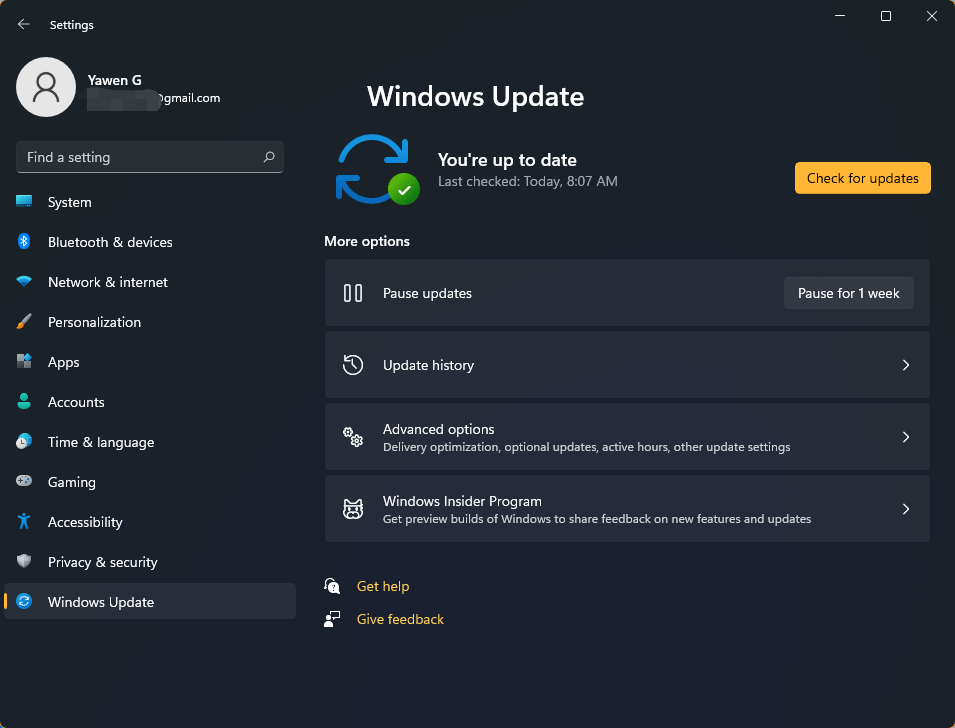
その他のWindows 11更新オプション:
Windows Updateに「最新の状態です」と表示されているときは、Windows 11に最新の更新プログラムが適用されています。
「その他のオプション」で「1週間一時停止する」をクリックすると、Windowsの自動更新が1週間停止されます。
「更新履歴」をクリックすると更新履歴を確認できます。
「詳細オプション」では、オプションの更新プログラム、配信の最適化、アクティブ時間などの設定を調整できます。
「Windows Insider Program」では、Windows 11 Insiderのプレビュービルドをダウンロード・インストールして新機能を体験することができます。
関連記事:Windows 10/11の無料プロダクトキー検索ソフト ベスト10
Windows 10を更新する3ステップ
Windows 11の設定はWindows 10とは異なるため、Windows 10の更新の方法も少し違います。以下のガイドをご覧下さい。
- Windows + Iを押して設定を開きます。または、「スタート」→「設定」をクリックして開きます。
- 設定で「更新とセキュリティ」をクリックします。左パネルの「プライバシーとセキュリティ」をクリックします。
- 「更新プログラムのチェック」をクリックすると、Windowsが自動的に更新プログラムをチェックして、PCにダウンロード・インストールします。
更新履歴の表示、アクティブな時間の変更、詳細オプションなどの設定も可能です。
関連記事:Windows10/11 PCでゲームをプレイするための無料Androidエミュレーター トップ6
Windows 11/10のバージョンを確認する
現在のWindowsのバージョンを確認するには、次の2つの方法のうちいずれかを実行します。
方法1: Windows + Rを押して winver と入力し、 Enterを押すと、Windowsのバージョンが表示されます。
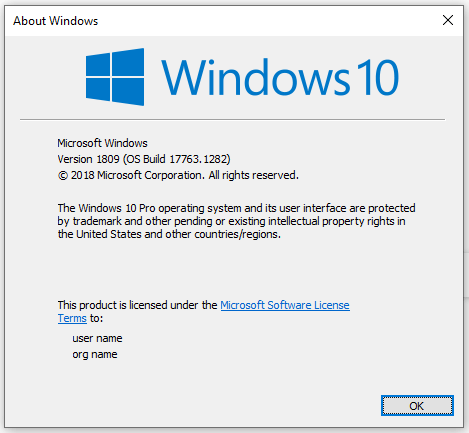
方法2: Windows 11では、Windows + Iを押し、右側のウィンドウを下にスクロールして「バージョン情報」をクリックすると、「Windowsの仕様」の欄にお使いのWindows 11のバージョンが表示されます。Windows 10では、Windows + Iを押し、「システム」→「詳細情報」をクリックし、Windowsの仕様でWindows 10のバージョンを確認します。
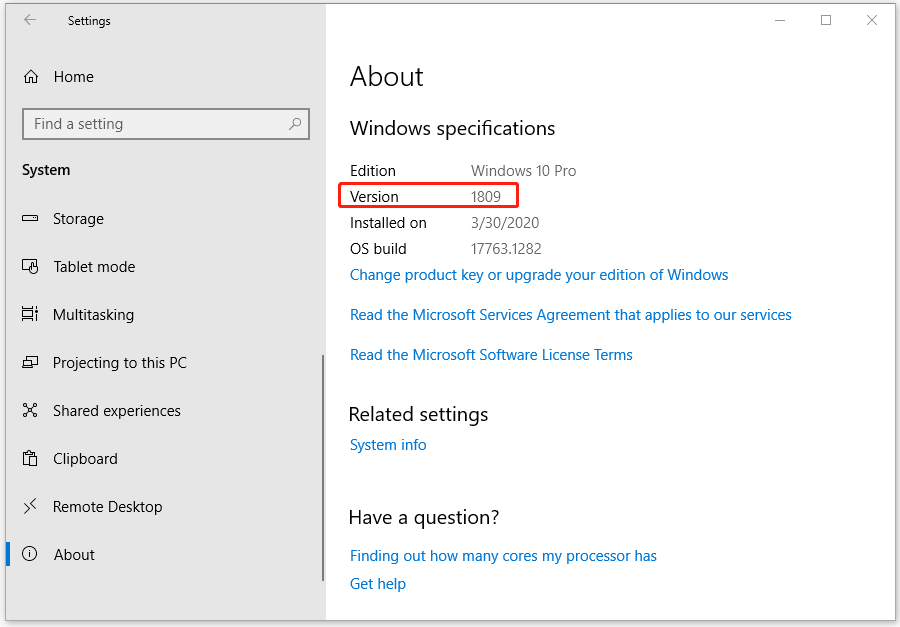
Windows 11/10の更新に関する問題を解決するヒント
Windowsの更新プログラムのインストール中に問題が発生した場合は、以下のヒントを試してみて下さい。
- ディスクの空き容量を確保する
- コンピューターを再起動する
- 更新プログラムを再度チェックする
- Windows Updateのトラブルシューティングツールを実行する
- 外付けハードウェアを取り外す
- サードパーティ製セキュリティソフトを一時的に閉じる
- Windows 11/10の更新に失敗する原因となる互換性のないアプリケーションを削除し、再度Windows Updateを実行する
- 詳しいトラブルシューティングの手順については、Microsoftのサポートサイトで「Windowsの更新に関する問題のトラブルシューティング」をご覧下さい。
最後に
Windows 11でもWindows 10でも、更新は「設定」→「Windows Update」から簡単に行うことができます。Windows Updateを開いたら、コンピューターに最新の更新プログラムをダウンロード・インストールして下さい。
MiniToolソフトウェアは、Windowsで使える便利なフリーソフトをお探しの方に MiniTool Power Data Revovery、MiniTool Partition Wizard、MiniTool ShadowMaker、MiniTool MovieMakerなどを提供しています。
